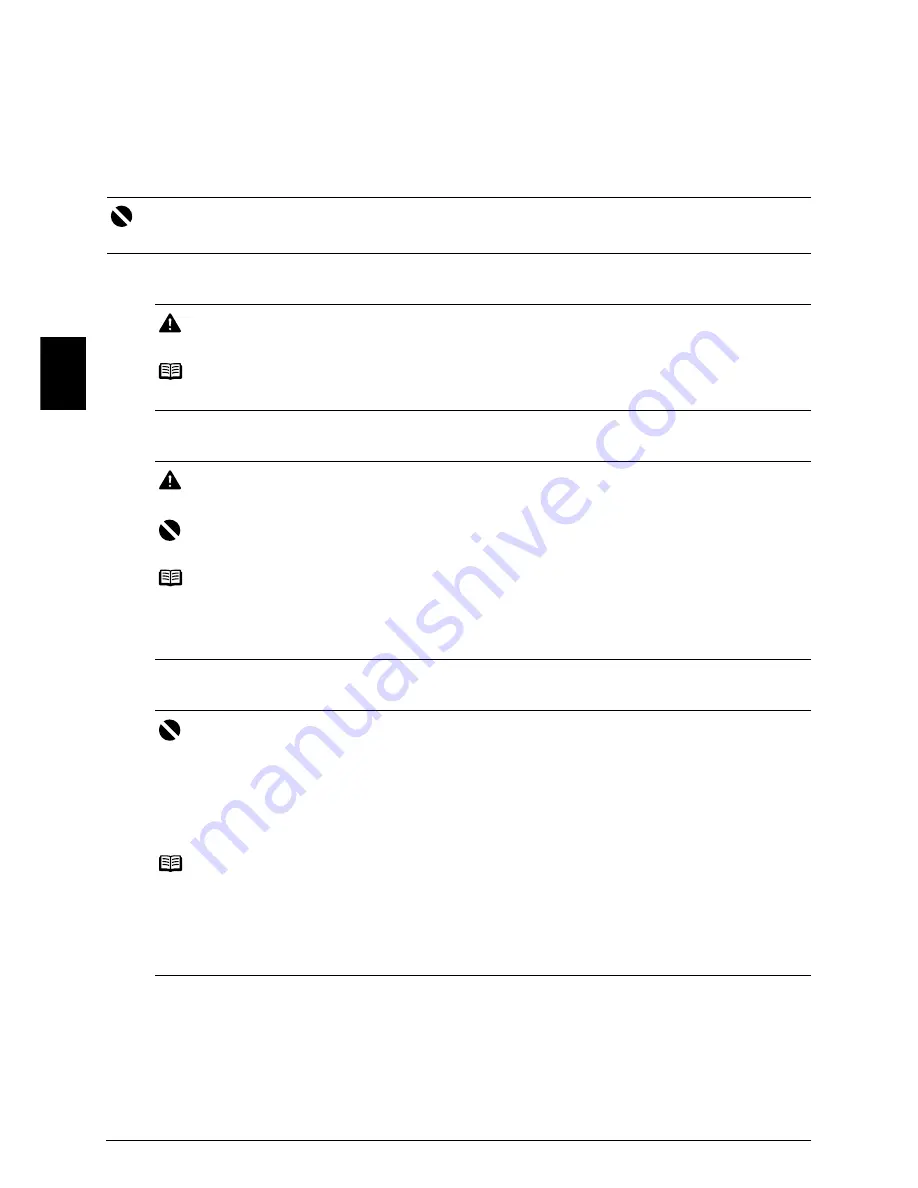
4
Printeri ettevalmistamine
E
EST
I
Printeri ettevalmistamine
Lugege esmalt kindlasti läbi lihtsad paigaldusjuhised ja töökorda seadmise juhiseid.
Printeri pakendi eemaldamine
Kontrollige, et kõik ette nähtud osad oleksid olemas, vaadake karbil olevat joonist.
1
Lülitage printer sisse.
2
Paigaldage prindipea.
3
Paigaldage tindimahutid.
Oluline!
USB-kaabel on vajalik printeri ühendamiseks arvutiga.
Ettevaatust!
Enne printeri sisselülitamist eemaldage kaitseribad.
Märkus
Kaitseribade asukoht võib muutuda.
Ettevaatust!
Ärge puudutage muid sisemisi osi peale prindipea lukustushoova.
Oluline!
Ärge paigaldage kord eemaldatud kaitsekaant tagasi.
Märkus
z
Kui prindipea on valesti paigaldatud, tõstke prindipea lukustushoob üles ja eemaldage prindipea.
Paigaldage prindipea lehe lihtsad paigaldusjuhised 3. punktis toodud juhtnööride järgi.
z
Prindipea kotis või kaitsekaane sees võib olla läbipaistvat või helesinist tinti – see ei mõjuta
prindikvaliteeti. Olge nende esemete käsitsemisel ettevaatlik, et ennast mitte tindiga määrida.
Oluline!
z
Kui esikaas on avatud üle 10 minuti, liigub prindipeahoidik paremale küljele. Sel juhul sulgege
ja avage esikaas uuesti.
z
Veenduge, et kõik tindimahutid on paigaldatud õigesse kohta, vaadake silti. Printerit ei saa
enne kasutada, kui kõik tindimahutid on paigaldatud.
z
Kui tindimahutid on paigaldatud, hakkab roheline märgutuli
[POWER] (TOIDE)
vilkuma. Enne
jätkamist oodake umbes 2 minutit, kuni märgutuli
[POWER] (TOIDE)
lõpetab vilkumise ja jääb
püsivalt roheliselt põlema ning printerist ei kosta enam tööhelisid.
Märkus
z
Eemaldage läbipaistev kile tindimahuti küljest sellises järjekorras, nagu on kirjas lihtsate
paigaldusjuhiste osas 3.
z
Ärge pigistage tindimahutite külgi, sest nii võib tint lekkida ja teie riideid või käsi määrida.
z
Ärge kinnitage kaitsekaant pärast selle eemaldamist uuesti.
z
Kui tindimahuti pole õigesti paigaldatud, vilgub printeri oranž signaaltuli
[ALARM] (HÄIRE)
edasi. Avage esikaas ja veenduge, et tindimahutite paigutus vastab siltidele.
Summary of Contents for iP3500 - PIXMA Color Inkjet Printer
Page 512: ... ﻷ ﻷ ء ء ء ً ء ء ﻷ POWER ...
Page 513: ... ﻷ ء ً ـ ً ء ء ّ ء ء ـ ...
Page 520: ... ﻷ ﺁ ﻷ B5 Letter A4 ﻷ ﻷ ﻷ ً ﻷ ﻷ ﱢ ﱢ ﻷ ﱢ ء Paper Source Front Tray ...
Page 521: ... ﻷ z ء z ً z ﻷ ﻷ ﺁ ﻷ ﻷ ﻷ ﱢ ﱢ Rear Tray Paper Source ...
Page 523: ...Macintosh 10 2 7 Mac OS X Mac OS X Mac OS 9 z ء ء USB z z ﺁ Manual ً ً z Canon Setup CD ROM ...
Page 525: ... ء ً ﺇ ء USB ﻷ ء ء ﻷ ء ً z ء ﻷ z ء 10 ﻷ ً ء z z ً ﻷ POWER z ﻷ POWER z z ء z ALARM z ء ...
Page 526: ... ﺇ ً ء ء ء ء PictBridge ﻷ ء ء Setup CD ROM z z z ء ﻷ z ً Windows Setup CD ROM ...
Page 530: ... ء ء ً ...
















































